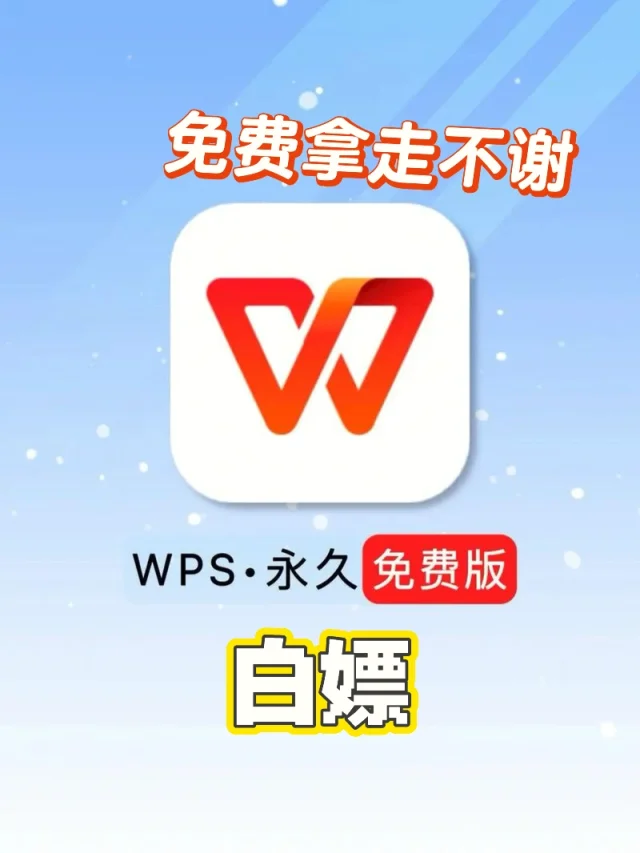工资管理是每个企业的重要任务,利用 WPS 表格进行数字收入管理,可以大大提高工作效率和准确性。通过 WPS 的多功能特性,员工能方便地制作、修改和分享工资表格,从而确保信息透明和及时更新。
相关问题
如何高效制作工资表格?
怎么确保工资计算的准确性?
如何实现工资表的多人协作?
解决方案
制作工资表格
步骤一:打开 WPS 表格
启动电脑,找到并打开 WPS 中文版。屏幕会显示主界面。
在主界面中选择“新建”选项,选择“空白表格”,进入新的文档界面。
在上方的工具栏中,可以看到各种工具选项,如插入、格式化和数据等。
步骤二:设置工资表结构
在表格的第一行输入标题,例如“员工姓名”、“基本工资”、“奖金”、“总收入”等。
根据需要,调整每列的宽度,以确保信息清晰可读。可以通过拖动列边缘来调整。
在对应的行中填入员工的具体信息,注意保持输入的一致性和准确性。
步骤三:数据公式的使用
在“总收入”列中,可以使用计算公式来自动计算每位员工的总收入,例如输入“=B2+C2”来计算基本工资与奖金的总和。

将该公式向下拖动,自动填充至所有员工的行,确保每一位员工的数据都能被正确计算。
在完成后,可以选择表格的其他格式设置,例如字体和颜色,以增强可读性。
确保工资计算的准确性
步骤一:检查公式
定期检查表格中使用的每个公式是否正确。可以通过点击单元格来查看公式是否与预期相符。
如果发现错误,及时进行修正,避免影响整个工资的准确性。
通过“显示公式”选项,可以一眼看出所有公式,保持对数据的全面掌控。
步骤二:使用数据验证功能
在需要输入数据的单元格中,设置数据验证来限制输入类型。例如,可以限定“基本工资”栏只能输入数字。
通过点击“数据”选项,找到“数据验证”,设置相应的规则。
数据输入时,如果不符合设置,会自动弹出提示,确保错误的输入得到及时阻止。
步骤三:备份数据
每完成一次工资表的调整,要及时保存并备份。
可选择将文件保存到云端,例如 WPS 云文档,以防止数据丢失。
定期导出为 Excel 文件,以便在不同场景下使用。
实现工资表的多人协作
步骤一:使用共享功能
在 WPS 添加共享功能,选择“共享”选项,然后选择“邀请团队成员”。
输入需要共享的团队成员的邮箱地址,发送邀请。
受邀者接受邀请后,便可同时编辑表格,实现协作操作。
步骤二:设置权限
在共享前,设置不同成员的权限,例如可以选择“只读”或“编辑”。
权限设置可以在共享设置中找到,根据团队的需求进行划分。
确保有权限的人可以查看和修改相关数据,增强效率。
步骤三:使用评论功能
通过右键点击单元格,选择“插入注释”功能,以便团队成员在特定数据点上给出意见。
所有成员都能看到评论,并可以针对性回应。
这可以有效地提高团队间的沟通效率和数据准确性。
采用 WPS 表格进行工资管理,不仅提升了工作效率,还确保了数据的准确性与团队协作的顺畅。通过 WPS 的强大功能,轻松实现工资表的制作与维护,降低了人工错误的风险,助力管理者在数据处理上更为高效。
在进行 WPS 下载及使用时,切记关注软件的最新版和功能更新,确保使用到最得力的工具。无论是进行工资表的制作,还是实现团队的高效协作,WPS 都为我们提供了优质的服务。
 wps中文官网
wps中文官网